基于jQuery实现拖拽图标到回收站并删除功能
本文利用jQuery实现一个拖拽删除桌面小图标的功能,使用起来就像操作系统的回收站一样,我们只需要拖动应用图标至垃圾箱即可删除这个图标,分享给大家,具体实现方法如下
运行效果图:
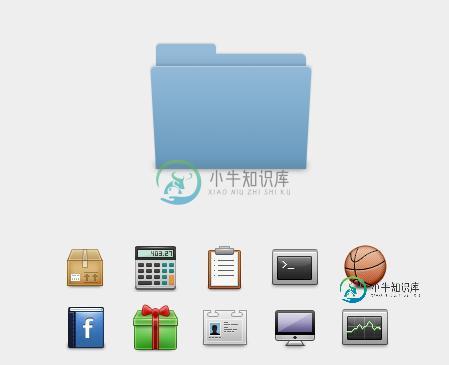
引入核心文件
这里需要引入jquery,jquery ui,与jquery ui css
<link rel="stylesheet" href="assets/css/jquery-ui.css" /> <script src="js/jquery/1.8.3/jquery.min.js"></script> <script src="js/jqueryui/1.9.2/jquery-ui.min.js"></script>
构建html
<div id="main"> <div class="folder"> <div class="front"></div> <div class="back"></div> </div> <img src="assets/48px/box.png" style="top:340px;left:100px;" alt="box" /> <img src="assets/48px/calculator.png" style="top:340px;left:170px;" alt="calculator" /> <img src="assets/48px/clipboard.png" style="top:340px;left:240px;" alt="clipboard" /> <img src="assets/48px/console.png" style="top:340px;left:310px;" alt="console" /> <img src="assets/48px/basketball.png" style="top:340px;left:380px;" alt="basketball" /> <img src="assets/48px/facebook.png" style="top:400px;left:100px;" alt="facebook" /> <img src="assets/48px/gift.png" style="top:400px;left:170px;" alt="gift" /> <img src="assets/48px/id_card.png" style="top:400px;left:240px;" alt="id card" /> <img src="assets/48px/imac.png" style="top:400px;left:310px;" alt="imac" /> <img src="assets/48px/system_monitoring.png" style="top:400px;left:380px;" alt="system monitoring" /> </div>
核心CSS样式
没有CSS3基础的朋友,请先了解下CSS3,要不下面的CSS会吃力
/*----------------------------
CSS3文件夹
-----------------------------*/
.folder {
/* This will enable the 3D effect. Decrease this value
* to make the perspective more pronounced: */
-webkit-perspective: 800px;
-moz-perspective: 800px;
perspective: 800px; /*镜头距离800PX*/
position: absolute;
top: 50%;
left: 50%;
z-index: 0;
width: 160px;
height: 120px;
margin: -100px 0 0 -60px;
}
.folder div{
width:150px;
height:115px;
background-color:#93bad8;
/* 3D变化保留元素的位置 */
-webkit-transform-style: preserve-3d;
-moz-transform-style: preserve-3d;
transform-style: preserve-3d;
/*平滑的动画过渡 */
-webkit-transition:0.5s;
-moz-transition:0.5s;
transition:0.5s;
/*禁止用户选中元素*/
-webkit-user-select: none;
-moz-user-select: none;
user-select: none;
position:absolute;
top:0;
left:50%;
margin-left:-75px;
}
.folder .front{
/*圆角,X轴3D转换30度 */
border-radius:5px 5px 0 0;
-moz-transform:rotateX(-30deg);
-webkit-transform:rotateX(-30deg);
transform:rotateX(-30deg);
/*定义在X轴与Y轴的位置 */
-moz-transform-origin:50% 100%;
-webkit-transform-origin:50% 100%;
transform-origin:50% 100%;
/*定义渐变效果 */
background-image: -moz-linear-gradient(top, #93bad8 0%, #6c9dc0 85%, #628faf 100%);
background-image: -webkit-linear-gradient(top, #93bad8 0%, #6c9dc0 85%, #628faf 100%);
background-image: linear-gradient(top, #93bad8 0%, #6c9dc0 85%, #628faf 100%);
/*定义阴影 */
box-shadow:0 -2px 2px rgba(0,0,0,0.1), 0 1px rgba(255,255,255,0.35) inset;
z-index:10;
font: bold 26px sans-serif;
color: #5A88A9;
text-align: center;
text-shadow: 1px 1px 1px rgba(255, 255, 255, 0.1);
line-height: 115px;
}
.folder .back{
/*定义渐变效果 */
background-image: -webkit-linear-gradient(top, #93bad8 0%, #89afcc 10%, #5985a5 60%);
background-image: -moz-linear-gradient(top, #93bad8 0%, #89afcc 10%, #5985a5 60%);
background-image: linear-gradient(top, #93bad8 0%, #89afcc 10%, #5985a5 60%);
/*定义圆角*/
border-radius:0 5px 0 0;
/*定义阴影 */
box-shadow:0 -1px 1px rgba(0,0,0,0.15);
}
/*在.back前加上内容 */
.folder .back:before{
content:'';
width:60px;
height:10px;
border-radius:4px 4px 0 0;
background-color:#93bad8;
position:absolute;
top:-10px;
left:0px;
box-shadow:0 -1px 1px rgba(0,0,0,0.15);
}
/*在.back后加上内容 */
.folder .back:after{
content:'';
width:100%;
height:4px;
border-radius:5px;
position:absolute;
bottom:5px;
left:0px;
box-shadow:0 4px 8px #333;
}
.folder.open .front{
/*3D转换50度 */
-moz-transform:rotateX(-50deg);
-webkit-transform:rotateX(-50deg);
transform:rotateX(-50deg);
}
/*----------------------------
Draggable Icons
-----------------------------*/
#main img{
position:absolute;
cursor:move;
}
写入JS
$(function() {
var folder = $("#main .folder"), //文件夹
front = folder.find('.front'), //文件夹前面部分
img = $("#main img"), //容器main中的所有图片
droppedCount = 0; //记数器
img.draggable(); //使所有图片可以拖拽
folder.droppable({ //droppable事件,即拖拽到文件夹时触发的事件
drop : function(event, ui) {//释放时触发
// 移动拖拽的图片
ui.draggable.remove();
// 给计数器加1
front.text(++droppedCount);
},
activate : function(){ //拖拽时让文件夹打开
folder.addClass('open');
},
deactivate : function(){ //停止拖拽时让文件夹关闭
folder.removeClass('open');
}
});
});
源码下载:jQuery实现可拖拽删除小图标回收站功能
以上就是实现拖拽图标到回收站并删除功能的教程,感谢亲们的耐心阅读,希望对大家的学习有所帮助。
-
本文向大家介绍基于jquery插件实现拖拽删除图片功能,包括了基于jquery插件实现拖拽删除图片功能的使用技巧和注意事项,需要的朋友参考一下 本文实例为大家分享了jquery插件实现拖拽删除图片功能的具体代码,供大家参考,具体内容如下 实现以下效果 完全拖出这个层,图片会消失,否则图片会回到原来的位置 以上就是本文的全部内容,希望对大家学习jquery程序设计有所帮助。
-
本文向大家介绍基于Vue实现拖拽功能,包括了基于Vue实现拖拽功能的使用技巧和注意事项,需要的朋友参考一下 本文实例为大家分享了Vue实现拖拽功能的具体代码,供大家参考,具体内容如下 效果图: HTML代码: JS代码: 以上就是本文的全部内容,希望对大家的学习有所帮助,也希望大家多多支持呐喊教程。
-
本文向大家介绍基于Vue实现拖拽效果,包括了基于Vue实现拖拽效果的使用技巧和注意事项,需要的朋友参考一下 效果图 demo1.gif 分清clientY pageY screenY layerY offsetY的区别 在我们想要做出拖拽这个效果的时候,我们需要分清这几个属性的区别,这几个属性都是计算鼠标点击的偏移值,我们需要对其进行了解才可以继续实现我们的拖拽效果 clientY 指的是距离
-
本文向大家介绍js实现拖拽功能,包括了js实现拖拽功能的使用技巧和注意事项,需要的朋友参考一下 效果图:(红色方块可任意拖动) 代码如下: 以上就是本文的全部内容,希望本文的内容对大家的学习或者工作能带来一定的帮助,同时也希望多多支持呐喊教程!
-
本文向大家介绍jQuery实现鼠标拖动图片功能,包括了jQuery实现鼠标拖动图片功能的使用技巧和注意事项,需要的朋友参考一下 本例利用jQuery实现一个鼠标托动图片的功能。 首先设一个wrapper,wrapper内的坐标即图片移动的坐标 设置图片div,这个div即要拖动的div 上面设置了wrapper的定位为relative,div1的定位为absolute。 接下来设计拖动的算法: 思
-
本文向大家介绍js实现拖拽上传图片功能,包括了js实现拖拽上传图片功能的使用技巧和注意事项,需要的朋友参考一下 直接把本地图片拉到你设定的图片上传成功后的位置,就ok了,具体代码如下 以上就是本文的全部内容,希望对大家的学习有所帮助,也希望大家多多支持呐喊教程。

